كيفية التوقف عن الدفع مقابل Apple Music: دليل شامل
لدى بعض الأشخاص الكثير من الأسباب الوجيهة التي تجعلهم يريدون اكتشافها كيفية التوقف عن الدفع مقابل Apple Music أو احصل على أفكار حول كيفية إلغاء الاشتراك. على الرغم من أن Apple Music هي واحدة من أكثر مواقع بث الموسيقى التي يتم الحديث عنها هذه الأيام، إلا أن هناك عوامل تجعل الناس يريدون تغييرًا مفاجئًا.
قد تكون الأسباب شراء جهاز جديد، أو أنك ترغب ببساطة في الحصول على خصم من المستحقات العادية التي يتعين عليك دفعها كل شهر.
أو هناك أيضًا حالات تكون فيها مشتركًا في المنصة ولكنك لا تستخدم الاشتراك، لذلك في تفكيرك، سيكون من الأفضل أن تتجنب الاشتراك مقابل تكاليف أقل.
في هذه المقالة، سنتعرف على خطوات كيفية إلغاء اشتراكك تحميل موسيقى ابل الاشتراك أو كيفية التوقف عن الدفع مقابل Apple Music. سنتحدث عن الإجراءات حسب الجهاز الذي أنت على وشك استخدامه حيث تختلف الإجراءات حسب جهازك.
محتوى المادة جزء. 1. ما هي الإجراءات الخاصة بكيفية التوقف عن الدفع مقابل Apple Music؟الجزء 2. كيف يمكنك الاستماع إلى جميع الأغاني التي تحبها بسهولة أكبر؟الجزء 3. لتلخيص كل شيء
جزء. 1. ما هي الإجراءات الخاصة بكيفية التوقف عن الدفع مقابل Apple Music؟
الآن، دعونا نتحدث عن خطوات كيفية التوقف عن الدفع مقابل Apple Music بناءً على نوع الجهاز الذي نمتلكه. يجب أن تكون جاهزًا بملاحظاتك وقلم الرصاص أثناء كتابة الخطوات واحدة تلو الأخرى.
قم بإلغاء اشتراك Apple Music باستخدام جهاز iPhone أو iPad
أحد الأجهزة التي تستخدمها عادةً عند الوصول إلى Apple Music هو جهاز iPad أو iPhone. لإلغاء اشتراكك باستخدام جهاز iPad أو iPhone، يتعين عليك القيام بما يلي:
الخطوة 1. للبدء، إطلاق أيقونة إعدادات iPad/iPhone.
الخطوة 2. ثم تابع واضغط على أبل الهوية والتي يمكنك رؤيتها عادةً في الجزء العلوي من الواجهة.
الخطوة 3. اذهب واختر الاشتراكات الخيار.
الخطوة 4. في القائمة، سترى جميع اشتراكاتك النشطة.
الخطوة 5. عليك النقر على Apple Music، ثم البحث عن الخيار الذي يقول إلغاء الاشتراك.
الخطوة 6. بعد ذلك سترى شاشة منبثقة، وبعد ذلك عليك اختيار أكد علامة التبويب التي ستراها في النافذة المنبثقة المذكورة.
بمجرد الانتهاء من اتباع جميع الخطوات، ستتلقى رسالة بريد إلكتروني وستسألك عما إذا كنت ترغب في الاستمرار في عملية الإلغاء. سوف تقوم بتأكيد إجراء الإلغاء وتاريخ الإلغاء أيضًا.
إذا وجدت أن اشتراك Apple Music باهظ الثمن بعض الشيء، فقد تكون هناك خيارات أخرى مثل أبل ون الاشتراك له أيضًا الكثير من الفوائد، وأكثر من ذلك إذا قارنته بخدمات Apple الأخرى.
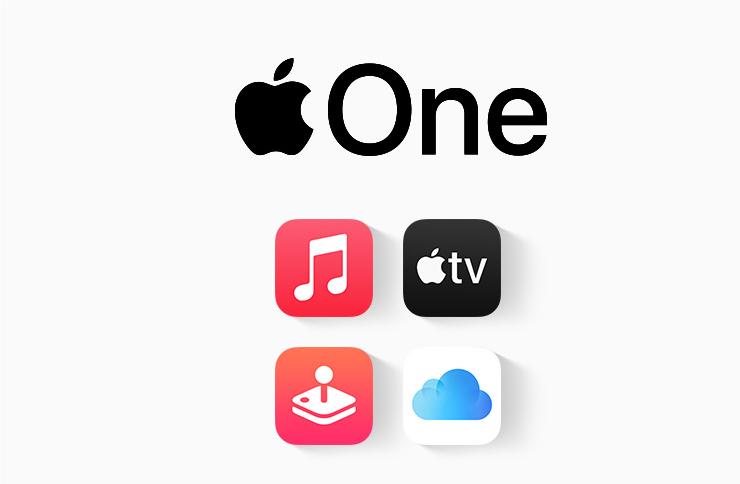
قم بإلغاء اشتراك Apple Music باستخدام جهاز Android الخاص بك
كما نعلم جميعًا، من الممكن أيضًا الوصول إلى Apple Music على جهاز Android الخاص بك، والخطوات بسيطة أيضًا، وقد أدرجناها جميعًا أدناه.
الخطوة 1. ابدأ في إطلاق تطبيق Apple Music على جهازك.
الخطوة 2. ثم عليك أن تختار اضغط على الحساب الخيار ، ثم اختر ملف إدارة الاشتراك علامة التبويب.
الخطوة 3. ثم عليك أن تختار إلغاء الاشتراك زر ثم اضغط على علامة التبويب تأكيد التي ستراها في عنصر القائمة المنبثقة.
قم بإلغاء اشتراك Apple Music باستخدام جهاز كمبيوتر Mac الخاص بك
في حال كنت تستخدم جهاز كمبيوتر يعمل بنظام Mac، وترغب في حذف جميع اشتراكاتك في Apple Music، فلدينا الخطوات التي يمكنك تنفيذها أدناه.
الخطوة 1. على جهاز Mac الخاص بك، قم بتشغيل ملف المتجر أبل APP.
الخطوة 2. ثم عليك النقر على ID، ثم اختر الاسم، ويمكنك أيضًا اختيار تسجيل الدخول إلى معرف Apple الخاص بك.
الخطوة 3. ثم اضغط على إعدادات الحساب والتي ستراها في الجزء العلوي الأيمن من الشاشة.
الخطوة 4. ثم قم بالتمرير إلى إدارة، ثم اختر خيار إدارة الارتباط.
الخطوة 5. بعد ذلك سترى جميع الاشتراكات المدرجة، وعندما ترى اشتراك Apple Music في القائمة، ابدأ في تحريره.
الخطوة 6. ثم عليك أن تختار إلغاء الاشتراك الخيار.
لن يستغرق تنفيذ الخطوات أكثر من دقيقة. يمكنك أيضًا استخدام الويب حول كيفية التوقف عن الدفع مقابل Apple Music، والخطوات بسيطة أيضًا، وهي:
الخطوة 1. انتقل إلى الموقع الرسمي Apple أو إلى music.apple.com، ثم قم بتسجيل الدخول باستخدام معرف Apple الخاص بك.
الخطوة 2. ثم عليك التوجه إلى الاشتراكات، ثم البدء في الاختيار Apple Music اشتراكات.
الخطوة 3. ثم عليك أن تختار إلغاء الاشتراك الخيار.
وهذه ليست سوى بعض من الطرق المتعلقة بكيفية التوقف عن الدفع مقابل Apple Music، هناك آخرون اعتمادًا على الجهاز الذي أنت على وشك استخدامه. الآن دعونا نتناول المناقشة حول أفضل أداة لتحويل Apple Music والتي يمكننا استخدامها للوصول إلى Apple Music على أي جهاز نمتلكه.
الجزء 2. كيف يمكنك الاستماع إلى جميع الأغاني التي تحبها بسهولة أكبر؟
الآن بعد أن أصبح لدينا الإجراءات الخاصة بكيفية التوقف عن الدفع مقابل Apple Music، ونظرًا لأننا ألغينا اشتراكنا بالفعل، فإن الشيء التالي الذي يتعين علينا اكتشافه هو الطريقة التي يمكننا من خلالها الوصول إلى مسارات Apple Music هذه بتكلفة أقل المتاعب، وأكثر سهولة.
مع كل القيود التي يتعين علينا التغلب عليها باستخدام مسارات Apple Music، نحتاج إلى أداة يمكنها تجاوز توقعاتنا.
هناك قيود تتحدث عن تشفير DRM، وبهذا سيكون من الصعب على أي شخص الوصول إلى الأغاني وفتحها باستخدام أجهزة غير مصرح بها من قبل Apple. نحتاج إلى أدوات خارجية يمكنها مساعدتنا في تعديل هذه الأغاني وتحويلها إلى شيء يمكننا الاستفادة منه في أي وقت أو في أي مكان.
ولجعل ذلك ممكنا، لدينا TunesFun محول ابل الموسيقى، أداة احترافية من شأنها أن تساعدك على تحويل ملفات Apple Music الخاصة بك إلى تنسيقات أكثر قبولًا حتى إذا كنت تستخدم أجهزة غير تابعة لشركة Apple.

لدينا تنسيقات مثل MP3 وMP4 وAC3 وWAV وFLAC وغير ذلك الكثير. أيضًا، ستساعدك هذه الأداة الاحترافية على تحويل ملفات Apple Music الخاصة بك بمعدل سريع جدًا، وباستخدامها يمكنك الاستمتاع باستغلال وقتك الآخر للقيام بأشياء أخرى أكثر أهمية.
أيضًا، ستتم أيضًا إزالة تشفير DRM وحذفه أثناء متابعة عملية التحويل، وبمجرد إزالته، يمكنك الوصول إلى جميع مسارات Apple Music التي تريدها على الرغم من استخدامها للوصول إليها على أي جهاز، وحتى إذا لم يكن لديك اتصال بالإنترنت. هذا يعني أنه يمكنك الاستماع إلى هذه الأغاني دون الاتصال بالإنترنت، في أي وقت تريده.
الإخراج الذي ستحصل عليه أيضًا بمجرد تحويل ملفات الموسيقى الخاصة بك باستخدام ملف TunesFun محول ابل الموسيقى هي أيضًا ذات نوعية جيدة حقًا. يمكنك أيضًا تحرير البيانات التعريفية قبل التحويل، ويمكنك أيضًا حفظ علامات التعريف إذا كنت تريد ذلك.
من أفضل الأشياء التي TunesFun سيضمن لك Apple Music Converter بغض النظر عما تفعله بملفات الموسيقى، طالما أنك تستخدم هذه الأداة الاحترافية، فلن يتم المساس بالجودة!
ستكون عملية التحويل أيضًا سلسة وسهلة التنفيذ نظرًا لأن النظام الأساسي للأداة والخطوات سهلة الفهم والمتابعة. يمكن لأي شخص، حتى أولئك الذين سيستخدمون المنصة مرة واحدة، أن يتمكنوا من التحويل دون أن يساعدهم أحد.
عليهم فقط اتباع الخطوات التي ذكرناها أدناه.
الخطوة 1. للبدء، نحن بحاجة إلى الحصول على TunesFun يجب أن يكون محول الموسيقى أبل تم تنزيلها وتثبيتها على جهاز الكمبيوتر الشخصي الخاص بك. بمجرد الانتهاء من التثبيت الناجح، يمكنك الآن متابعة إضافة مسارات Apple Music التي تنوي تحويلها.

الخطوة 2. بمجرد إضافة هذه الملفات بالفعل، يمكنك ذلك اختر التنسيق الذي تريد الحصول عليه، ثم قم بإنشاء مجلد حيث ستحفظ جميع ملفات الموسيقى التي هي نتاج عملية التحويل.

الخطوة 3. اضغط على علامة التبويب تحويل، وانتظر بضع دقائق حتى يتم تسوية كل شيء وإنجازه. سوف تستمتع بعد ذلك بكل ملفات الموسيقى هذه، ويمكنك ذلك تحويل العديد من ملفات الموسيقى كما تريد.

الجزء 3. لتلخيص كل شيء
لقد رأينا عملية كيفية التوقف عن الدفع مقابل Apple Music، وقد رأينا مدى سهولة القيام بالأشياء طالما اتبعت مجموعة التعليمات حسب الحاجة واعتمادًا على الجهاز الذي تمتلكه.
نأمل أن تكون قد تعلمت وقرأت عن الأشياء التي عليك معرفتها، وكذلك تعرفت على طريقة الوصول إليها Apple Music من خلال استخدام ملفات TunesFun Apple Music Converter، باستخدامه، يمكنك إلغاء اشتراكك بثقة، وتحويل ملفاتك بواسطة الأداة، والآن يمكن أن تكون الأمور أكثر اقتصادا وملاءمة من أي وقت مضى.
اترك تعليقا